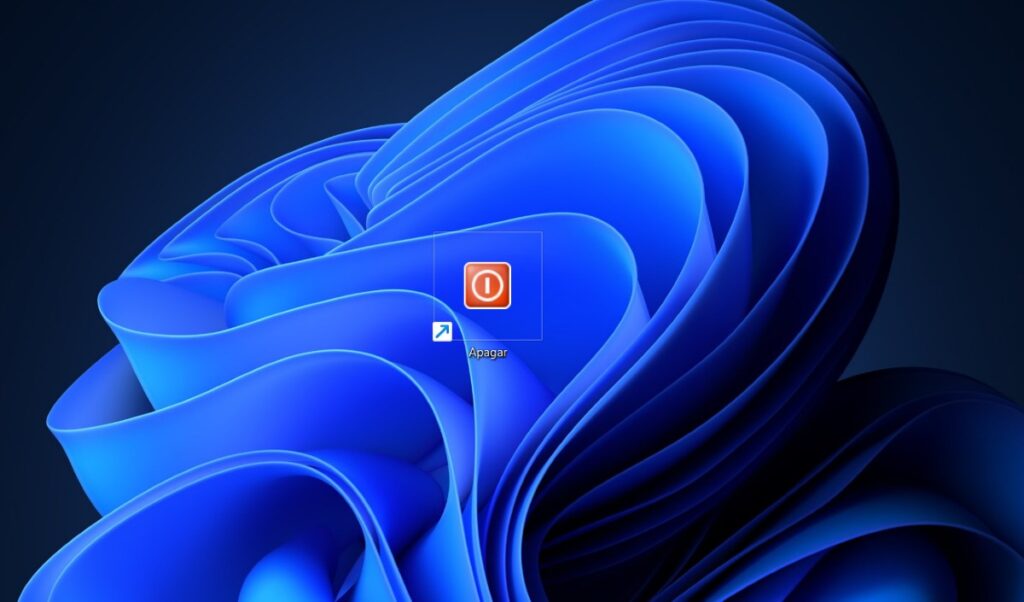
¿Sabes cómo crear un acceso directo al apagado en Windows 11? Es verdad que apagar tu equipo no conlleva un procedimiento para nada complicado. Sin embargo, puedes facilitar todavía más esta tarea al crear un acceso directo al apagado en Windows 11. Así, con nada más que hacer doble clic sobre el icono generado, tu equipo se apagará instantáneamente. A continuación, veremos cómo lograrlo.
Ventajas de crear un acceso directo al apagado en Windows 11
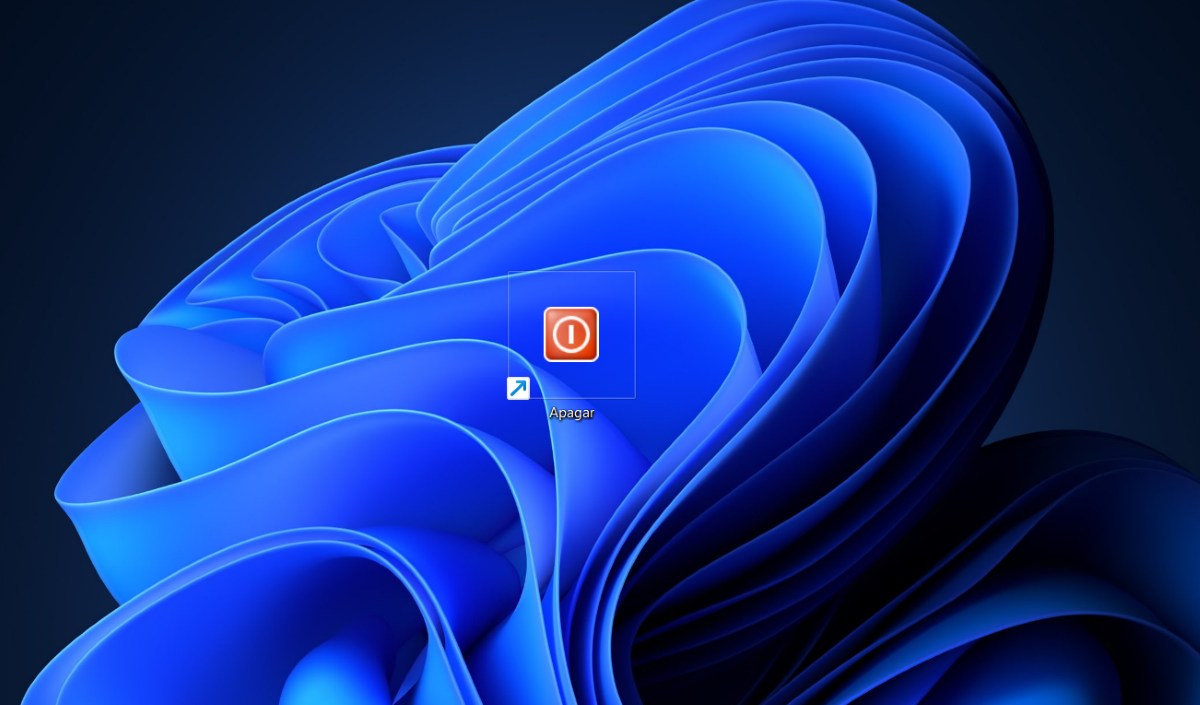
Si apagar el PC es tan sencillo, ¿para qué crear un acceso directo al apagado en Windows 11? Bueno, la verdad es una manera eficiente de simplificar el proceso de apagado. Con un acceso directo es mucho más rápido ejecutar distintas tareas. Así que esta es una alternativa superútil cuando tienes prisa o necesitas apagar tu PC sin tanto rodeo.
Otros beneficios de crear un acceso directo al apagado en Windows 11 son los siguientes:
- Mayor accesibilidad: Aunque normalmente los accesos directos se posicionan en el Escritorio, es posible ubicarlos en la barra de tareas o en el menú de inicio para un acceso rápido.
- Personalización: Hasta puedes modificar el tamaño del acceso y el estilo del icono para mejorar la visualización. Esto mejorará tu entorno de trabajo y te permitirá adaptar el PC a tus preferencias para que, hasta tareas sencillas, resulten más eficientes.
- Solución a problemas del sistema: en contados casos, el menú de inicio o la barra de tareas puede dejar de funcionar. Contar con un acceso directo para el apagado puede ser la única solución viable para arreglar el problema.
- Automatización de tareas: crear un acceso directo al apagado en Windows 11, solo apagará tu PC, pero si aprendes cómo automatizar el apagado automático de tu PC, hasta puedes hacer que tu PC se apague por sí sola a la hora y el día que elijas previamente.
Pasos para crear un acceso directo al apagado en Windows 11
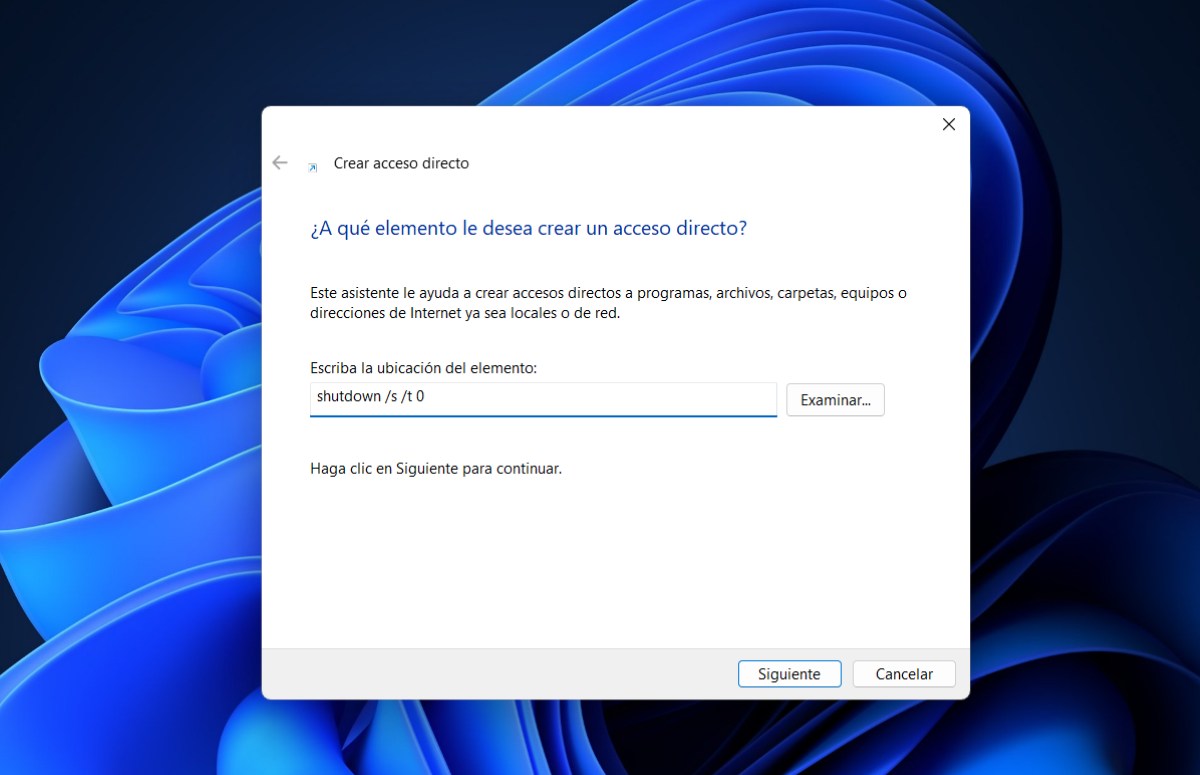
Como ves, crear un acceso directo para apagar tu PC con Windows 11 tiene sus ventajas. Ahora bien, ¿cómo crearlo? El procedimiento tampoco es nada complicado. Además, solo tendrás que hacerlo una vez para siempre. Ya que luego de crearlo solo hay que sacarle provecho. A continuación, te dejamos los pasos para crear un acceso directo al apagado en Windows 11:
- Haz clic derecho en cualquier espacio del Escritorio.
- Selecciona Nuevo y luego Acceso directo.
- Se abrirá una ventana con la pregunta “¿A qué elemento le desea crear un acceso directo?”. Allí tendrás que escribir el comando para el apagado de tu PC.
- En el campo de escritura, escribe la dirección del elemento shutdown /s /t 0 y haz clic en Siguiente (copia el comando tal y como está escrito aquí) asegurándote de que al final tenga un 0 y no una letra O.
- Ahora asígnale un nombre al acceso directo de apagado. Tal vez “Apagar” o “Apagar PC”. Puedes elegir cualquier nombre, solo ten presente usar uno que puedas identificar rápidamente.
- Por último, haz clic en Finalizar.
Con estos sencillos pasos habrás creado un acceso directo al apagado en Windows 11. Para usarlo, nada más tendrás que hacer doble clic sobre el icono que quedó en tu Escritorio y tu PC se apagará de forma instantánea. Ahora bien, dijimos que también es posible personalizar el acceso directo creado. Veamos a continuación cómo hacer eso.
¿Cómo personalizar el acceso directo después de crearlo?
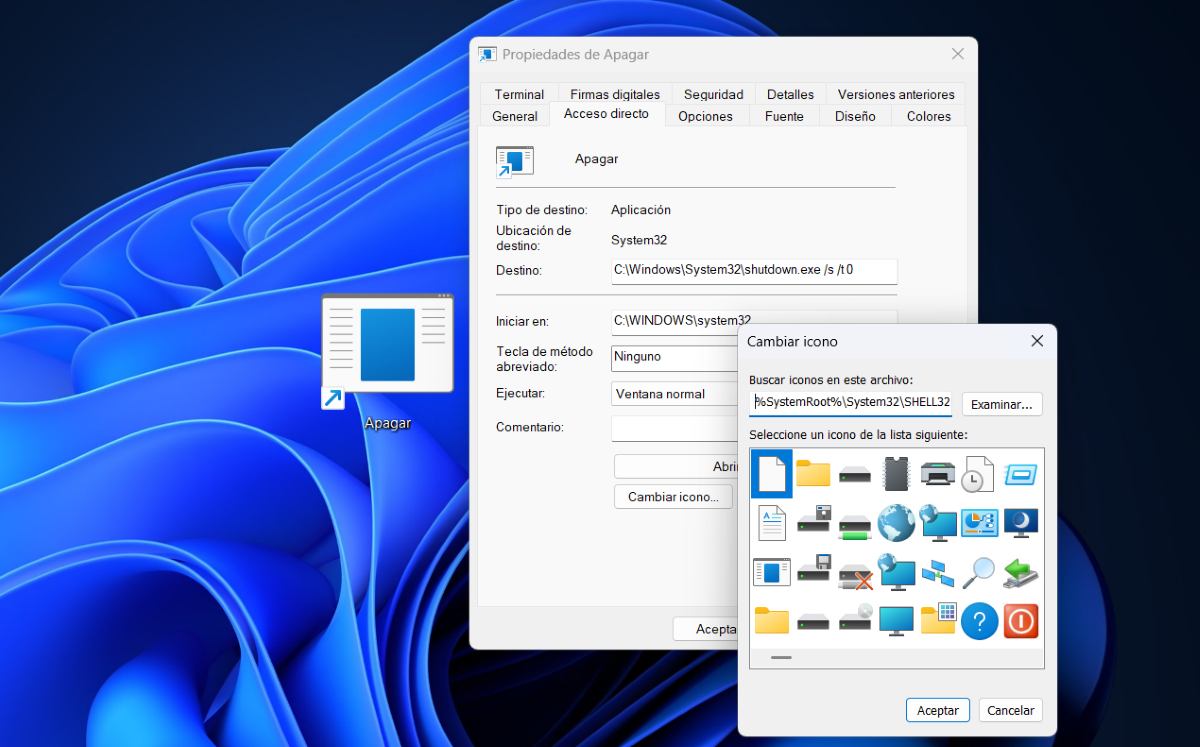
Después de crear un acceso directo al apagado en Windows 11, puedes personalizarlo a tu gusto. Por ejemplo, puedes cambiar el estilo del icono para que armonice más con la tarea que realizará (apagar tu PC). O, puedes modificar su ubicación para que te resulte más cómodo si simplemente deseas moverlo de lugar. A continuación, te dejamos los pasos para personalizar el acceso directo de apagado en Windows 11 cambiando el icono:
- Haz clic derecho en el acceso que creaste y selecciona Propiedades.
- Selecciona la pestaña Acceso directo.
- Ahora, haz clic en Cambiar icono.
- Después tendrás que seleccionar el icono que quieres poner. De hecho, puedes elegir uno que hayas descargado previamente para personalizarlo todavía más haciendo clic en Examinar.
- Una vez seleccionado, haz clic en Aceptar para guardar los cambios realizados.
- Listo. Así tendrás un nuevo icono en tu acceso directo.
La otra forma de personalizar el acceso directo es cambiando su posición. Por ejemplo, puedes fijarlo en la barra de tareas de Windows 11 y así el escritorio quedará limpio. Esto te resultará muy útil si no te gusta la idea de tener muchos iconos en él. Para ello, tienes que hacer lo siguiente:
- Haz clic derecho en el acceso directo.
- Ahora, haz clic en Mostrar Más opciones, que está ubicada al final de la lista.
- Después, elige la opción Anclar a la barra de tareas.
- En ese momento, el acceso directo debería aparecer en la barra de tareas.
- Puedes moverlo de lugar en la barra de tareas a la ubicación que prefieras.
- Una vez ubicado, solo tendrás que hacer clic una vez para apagar tu ordenador.
En caso de que quieras quitar el acceso directo de la barra de tareas, solo tienes que hacer clic derecho sobre él y seleccionar la opción “Desanclar de la barra de tareas”.
¿Cómo asignar un atajo de teclado luego de crear un acceso directo al apagado en Windows 11?
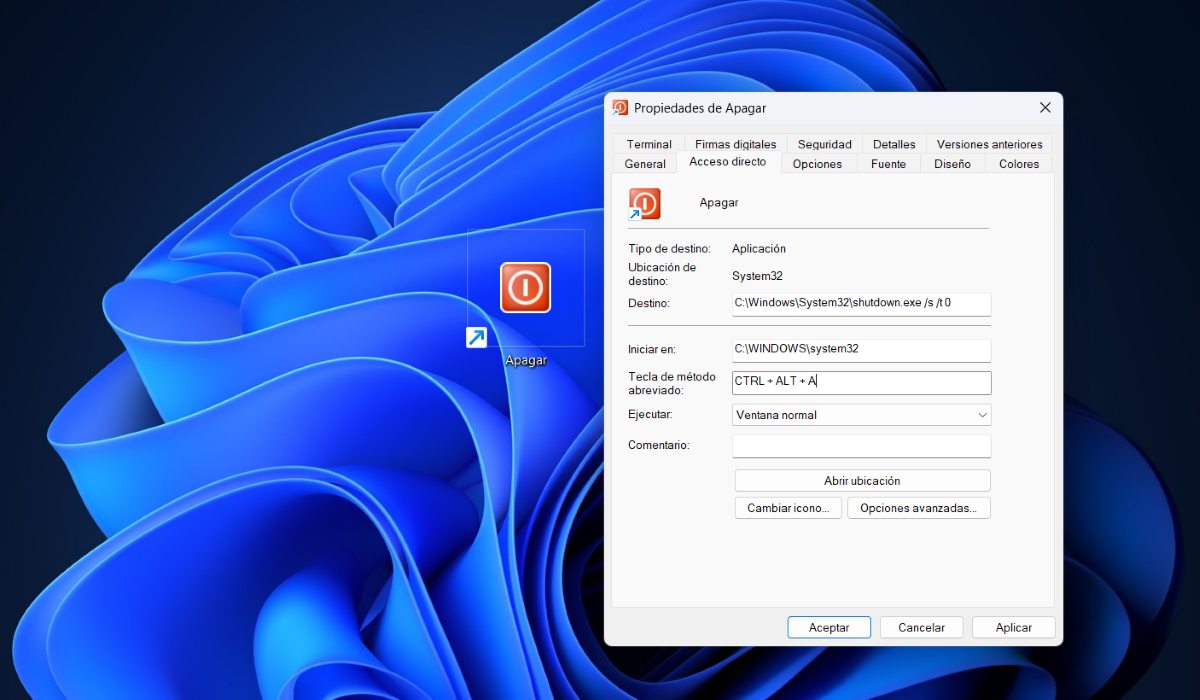
Después de crear un acceso directo al apagado en Windows 11 y personalizar su icono y ubicación, también puedes asignarle un atajo de teclado para activarlo. ¿Qué significa esto? Que puedes apagar tu PC tocando algunas teclas. Para asignarle un atajo de teclado al acceso directo del apagado en tu PC sigue estos pasos:
- Haz clic derecho sobre el acceso directo.
- Selecciona la opción Propiedades.
- Asegurándote que está la pestaña Acceso directo seleccionada, haz clic en el cuadro Tecla de acceso directo (por defecto estará en Ninguno).
- Lo siguiente es escribir cualquier tecla o número que prefieras de tu teclado. Siempre y cuando no sean teclas que estén asignadas a otra tarea.
- Verás que las teclas Ctrl y Alt se agregan automáticamente a la que elegiste.
- Listo. Para usar el atajo del teclado para el apagado de tu computadora, solo tienes que presionar Ctrl + Alt + la tecla que seleccionaste.
Desde muy joven he sentido una gran curiosidad por todo lo relacionado con los avances científicos y tecnológicos, en especial aquellos que nos hacen la vida más fácil y entretenida. Me encanta estar al tanto de las últimas novedades y tendencias, y compartir mis experiencias, opiniones y consejos sobre los equipos y gadgets que uso. Esto me llevó a convertirme en redactor web hace poco más de cinco años, enfocado principalmente a los dispositivos Android y sistemas operativos Windows. He aprendido a explicar con palabras simples aquello que resulta complicado para que mis lectores puedan entenderlo fácilmente.